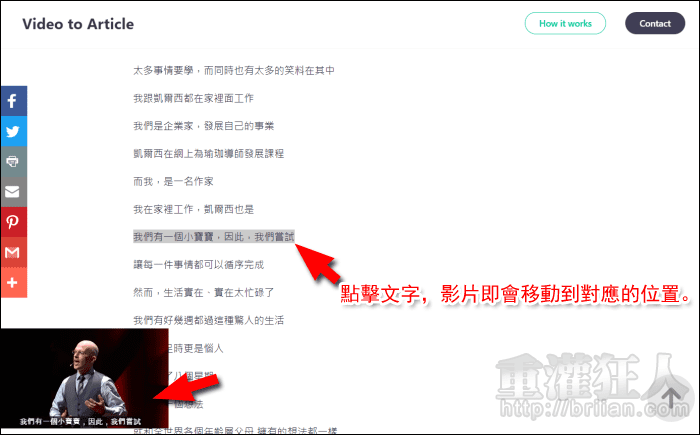在 YouTube 上除了可以看 MV、聽歌,還可以透過各式各樣的網路節目獲取許多有趣、有用的資訊,不過影片並非任何時候都方便觀看,若想讓自己的影片更容易讓其他人觀看的話,「Video to Article」提供了一個方法,那就是將影片轉換成文字!
只要將 YouTube 的影片網址複製貼到網站中,就可以立即將影片的字幕擷取出來變成一篇文章,可直接閱讀文字內容,搭配影片來使用的話,還會自動在文字中標記目前的進度,點擊文字則可將影片移動到對應的位置。
網站除了有為影片文章提供專屬的網址外,也有提供程式代碼,可將影片與文章嵌入你的部落格或網頁中。在無法看影片的時候,就可以透過文字來了解影片的相關內容,提高影片與觀眾的互動率,有需要的朋友可以試試哦!
- 網站名稱:Video to Article
- 網站網址:https://v2article.com/
使用方法:
第1步 開啟網頁後,將要轉換的 YouTube 影片網址貼上,按下「GO」。
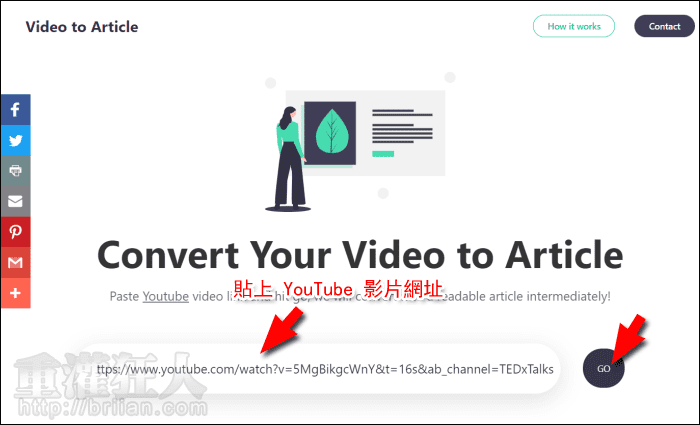
第2步 在新分頁中就可以看到影片,下方緊接著就是字幕的部份。在影片下方點擊「Copy Link」可複製專屬連結,「Enbed in Your Website」則可複製代碼將影片與文章嵌入部落格或其它網頁中。

第3步 文字的部份會預設使用自動產生,點擊下拉選單可選擇其它的語言。
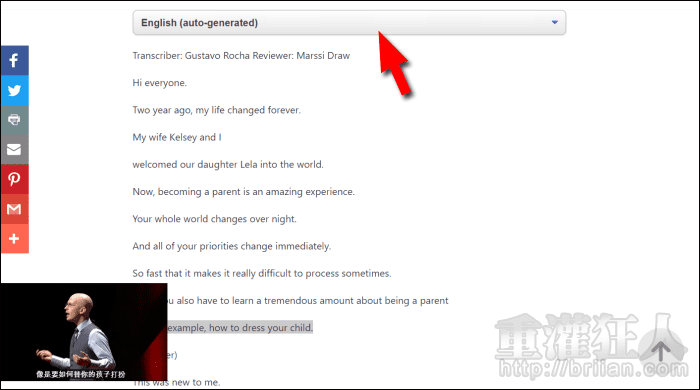
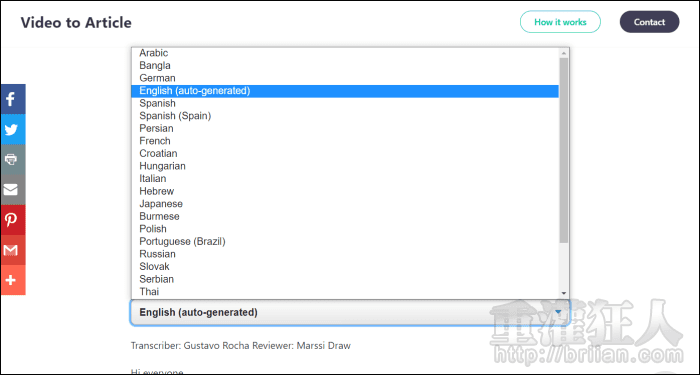
第4步 在播放影片時,文字也會自動標示目前的進度,點擊文字的話,影片也會移動到對應的位置唷!